PC와 모바일에서 할 수 있는 크롬 다크모드 설정 방법에 대해서 알아보도록 하겠습니다. 야간이나어두운 곳에서 인터넷 화면을 볼 때 눈이 부셔서 힘든 분들이 있다면 다크모드로 눈의 부담을 줄여 보세요.
원래 크롬 스토어에서 다크테마를 받아서 설치하는 방법도 있지만 테마는 크롬의 상단 바와 테두리 색상만 바꿀 수 있습니다. 본문 내용까지 어둡게 변경하려면 크롬 실험실을 이용해야 하죠.
PC 크롬 다크모드 설정하기
실험실 기능을 이용해서 다크모드를 설정하는 방법입니다. PC 크롬과 모바일 크롬에서 모두 동일하게 이용하실 수 있는데 먼저 PC 화면에서 변경하는 방법부터 확인해 보도록 하겠습니다.
- 크롬 실험실
크롬 주소 입력창에 chrome://flags를 입력하고 이동합니다. 이곳은 크롬 실험실입니다. (실험실은 링크를 못 걸기 때문에 직접 입력하고 들어가셔야 합니다.)
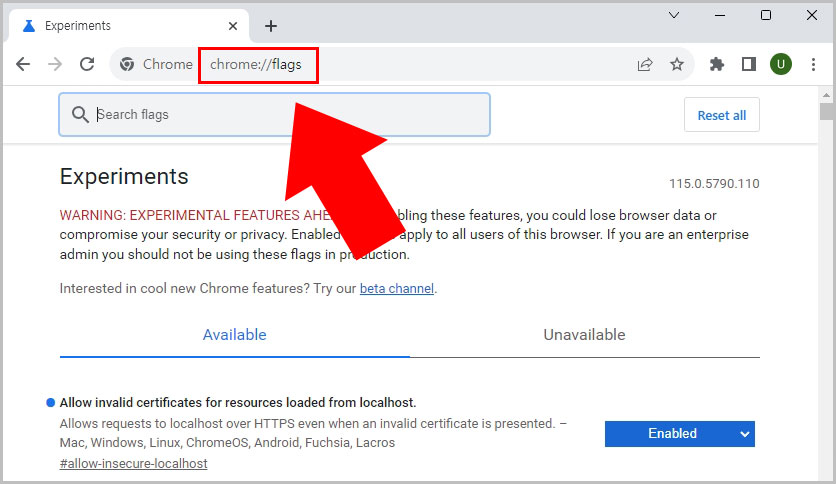
- Auto Dark Mode
실험실 검색 창에 dark라고 입력하면 Auto Dark Mode for Web Contents가 나옵니다. 이 항목 옆에 있는 Default 버튼을 클릭합니다.
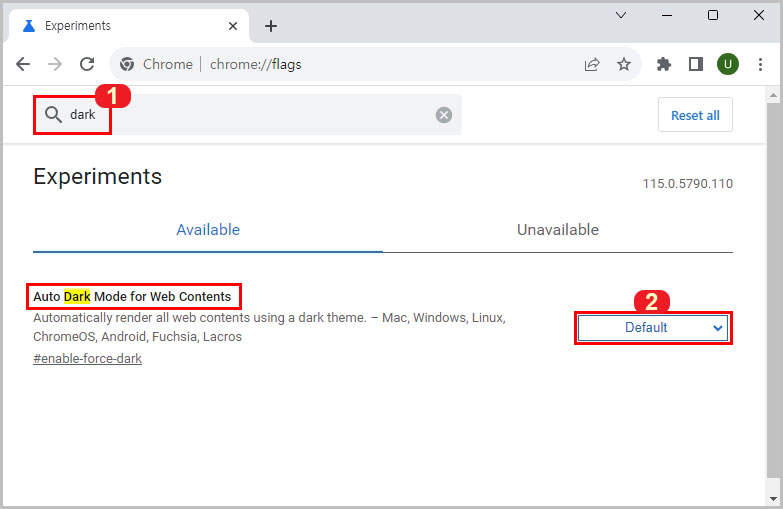
- 크롬 재시작
Default를 Enabled로 변경한 후 Relaunch를 클릭해서 크롬을 재시작합니다.
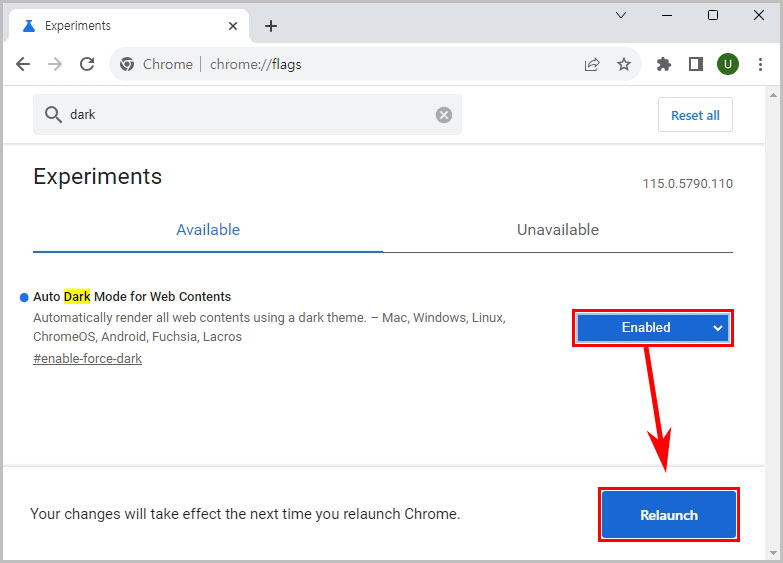
- 다크모드
크롬 화면이 다크모드로 변경되었습니다.

- 테스트
네이버 사이트로 접속하면 본문 내용까지 어둡게 변한 것을 확인하실 수 있습니다.
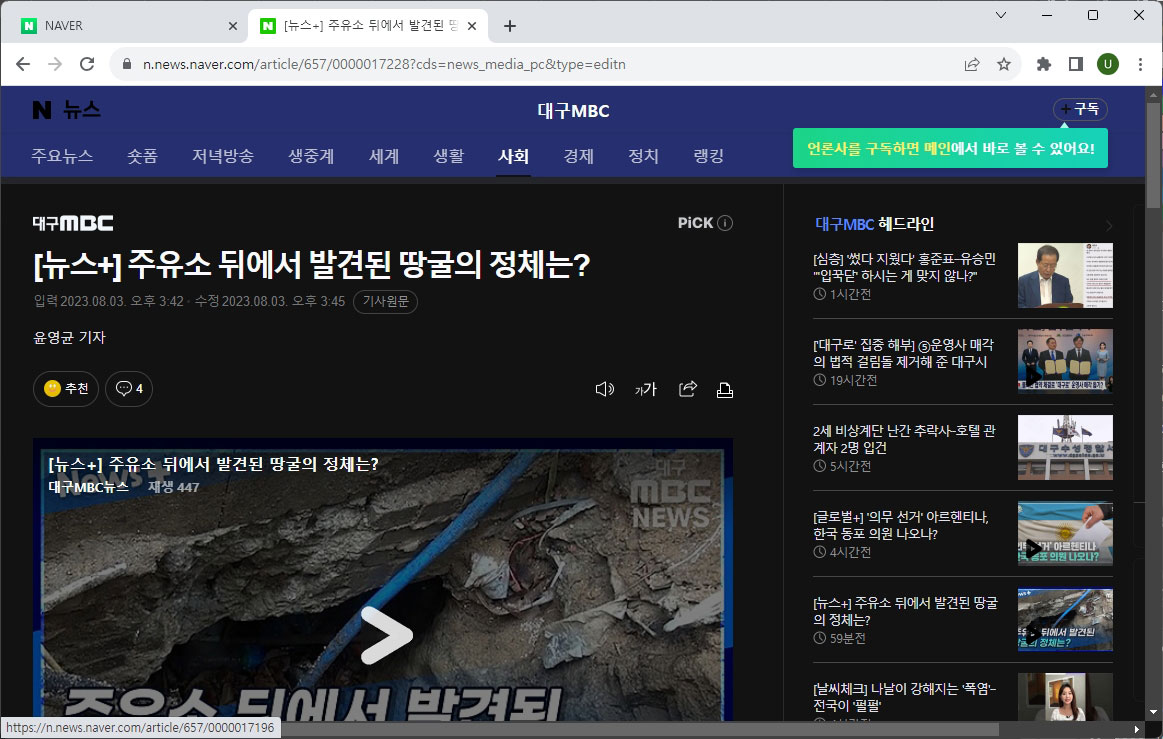
상단 크롬 창 메뉴 바까지 어둡게 만들려면 크롬 다크테마를 설치하시면 됩니다.
요약하자면 틀을 어둡게 하려면 다크테마를, 본문을 어둡게 하려면 실험실을 이용하시면 됩니다.
모바일 크롬 다크모드 설정하기
모바일에서도 동일한 방식으로 다크모드를 사용하실 수 있습니다.
- 실험실 이동
모바일 크롬 주소 창에 chrome://flags를 입력하고 이동합니다.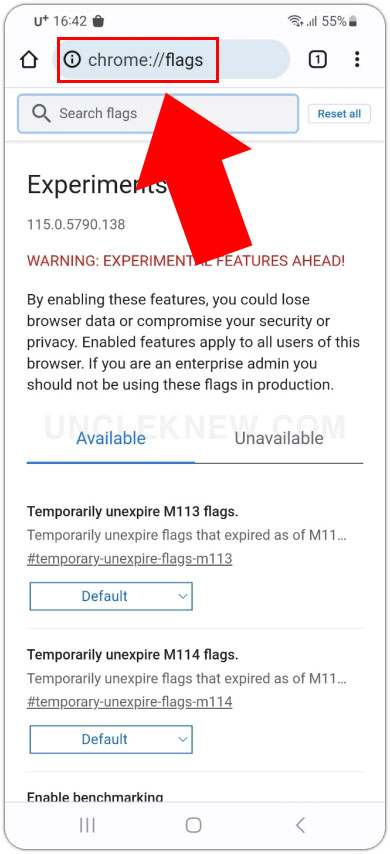
- Dark Mode
실험실 검색 창에 dark로 검색 후 Auto Dark Mode for Web Contents가 나오면 Default 버튼을 클릭합니다.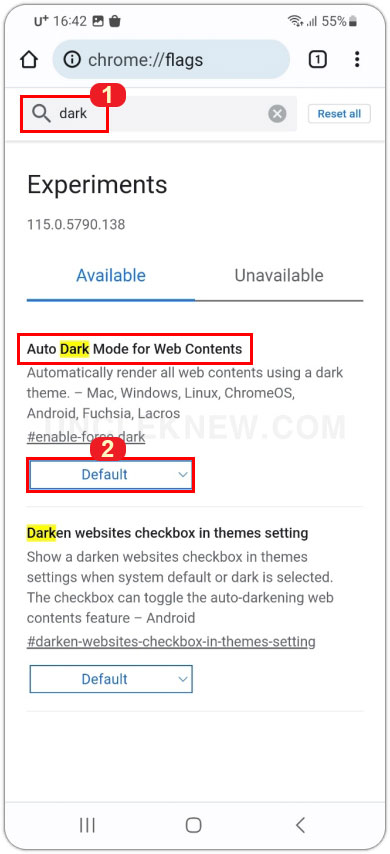
- Enabled
항목을 Enabled로 변경합니다.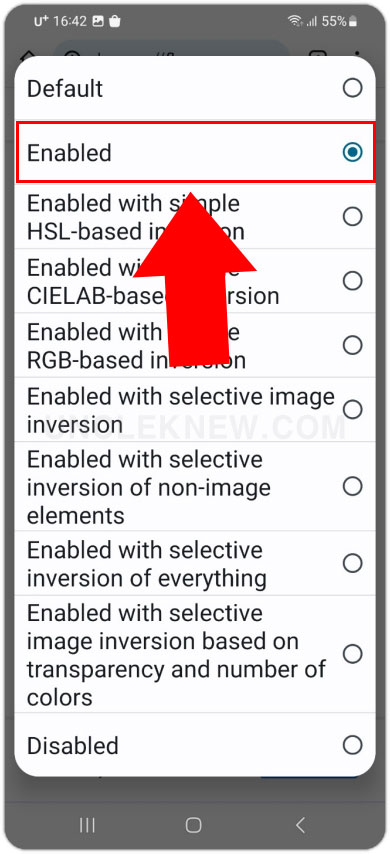
- 재시작
Relaunch를 클릭해 크롬을 재시작합니다.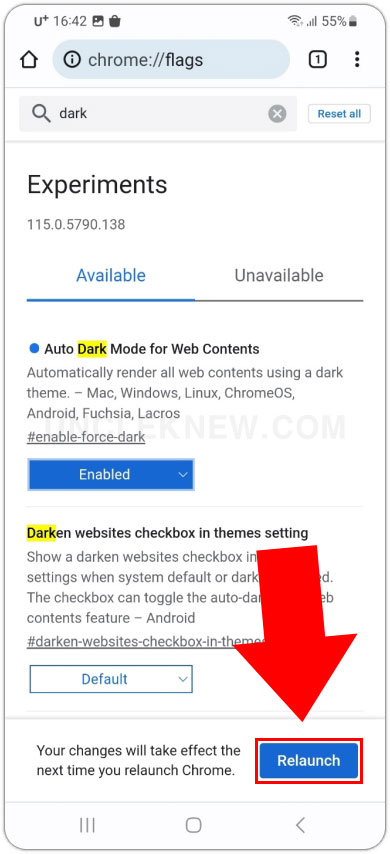
- 다크모드
크롬 화면이 다크모드로 변경되었습니다.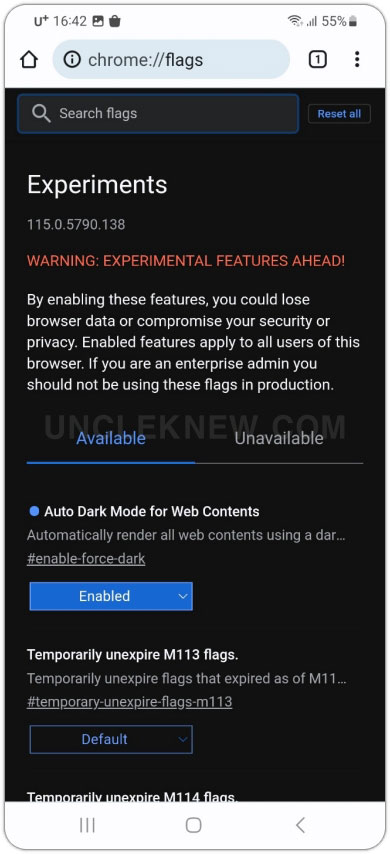
모바일 크롬의 메뉴 창까지 어둡게 하려면 크롬 상단 더 보기(점 세 개) 메뉴 클릭 후 “설정 > 테마 > 어둡게“로 설정하시면 됩니다.
모바일에서는 별도의 테마를 설치할 필요가 없습니다. 테마까지 어둡게 변경하면 틀과 본문 모두 검은색으로 사용하실 수 있습니다.
